Como usar o Phone Companion no Windows 10 com Android
Miscelânea / / February 16, 2022
Antigamente, cada fabricante costumava agrupar um pacote de software complementar com seus telefones, que ninguém instalava e usava, pois eram mal projetados e lentos. Na era dos smartphones de hoje, isso foi descontinuado, mas às vezes ainda sinto que teria sido bom ter algo como o iTunes, com o qual posso gerenciar meu telefone com meu PC.

novo da Microsoft Aplicativo complementar de telefone no Windows 10 visa preencher esse vazio, um pouco. Ele sincroniza com um telefone Android, iPhone ou Windows. Vamos falar sobre isso em detalhes.
O próprio aplicativo
Para iniciar o aplicativo, clique no botão do menu Iniciar e procure por Phone Companion. Quando iniciado, ele solicitará que você escolha sua plataforma de telefone. Uma pequena mensagem na parte inferior também informa que, se você quiser apenas copiar alguns arquivos para o telefone, é preferível a maneira antiga de conectar e transferir arquivos através do Meu Computador.

O aplicativo complementar de telefone visa principalmente sincronizar músicas, e-mails, lista de tarefas e muito mais com os produtos e serviços da Microsoft. Como tal, depende muito
no serviço OneDrive para sincronizar tudo entre o telefone e a nuvem. Você também precisará instalar um aplicativo para cada uma das sete coisas que ele sincroniza.Como o OneDrive é o backbone sobre o qual tudo é sincronizado, veremos em detalhes como configurá-lo.
A parte do OneDrive
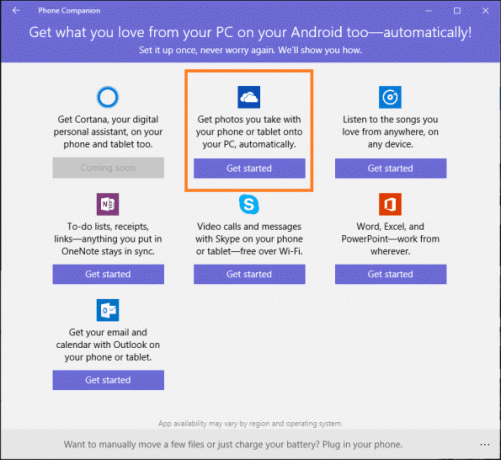
Clique no iniciar botão sob o ícone do OneDrive, conforme mostrado na imagem.
Passo 1: Você precisará de uma conta do OneDrive, que é a mesma da conta da Microsoft. Se você não tiver uma conta da Microsoft, crie uma indo aqui. Você também vai precisar do Aplicativo OneDrive em seu telefone Android. Para maior comodidade, a Microsoft também enviará o link por e-mail, se você preferir. Feito tudo isso, pule para o passo 2.
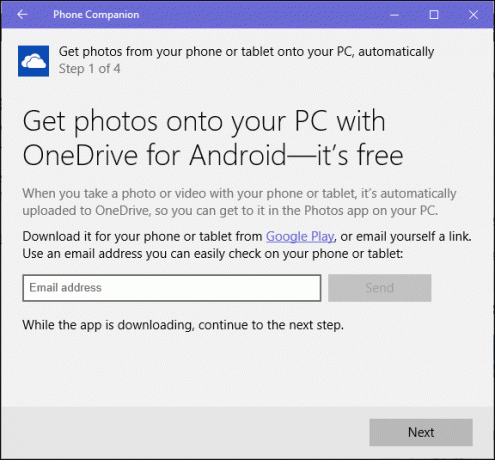
Passo 2: Abra o aplicativo OneDrive em seu telefone e entre com sua conta da Microsoft. Uma vez conectado, vá para Configurações -> Upload da câmera e ligue-o. Eu o configurei para fazer upload apenas quando estiver em Wi-Fi e conectado para evitar drenagem da bateria.
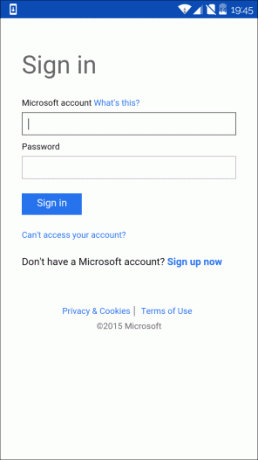
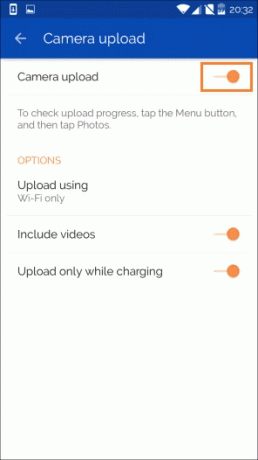
Uma coisa a notar aqui é que, dependendo do seu configuração da galeria do telefone, o OneDrive também pode carregar fotos que não estejam na pasta da câmera. No meu caso, todas as fotos, incluindo capturas de tela, imagens do WhatsApp etc. foram carregados também. Feito isso, marque a caixa conforme mostrado na imagem abaixo e clique em Próximo.
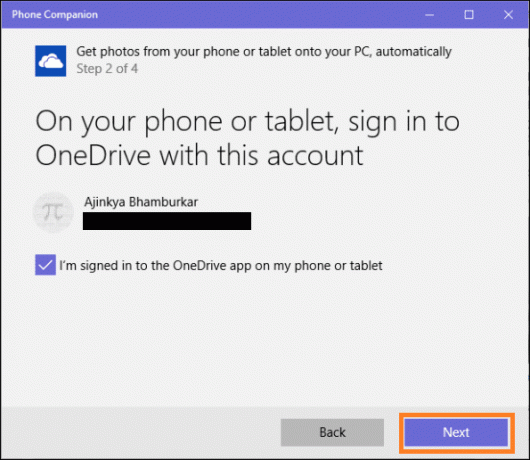
Dica legal: A Microsoft oferece 15 GB de armazenamento em nuvem para habilitar o serviço de carregamento de câmera por dispositivo. Se você não quiser fazer upload de fotos, basta LIGAR uma vez e desligá-lo novamente depois de sincronizar uma ou duas fotos. Você ainda conseguirá manter o armazenamento.
Etapa 3: Como já havíamos habilitado o upload da câmera na etapa anterior, basta marcar a caixa e clicar em Próximo e depois Feito na janela final.
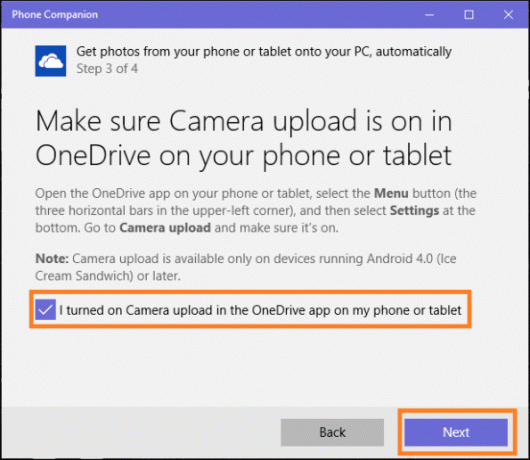
De maneira semelhante, você precisará configurar o Office, OneNote, Skype, Groove Music e Outlook. Primeiro instale os aplicativos que você deseja, você pode encontrar links para eles aqui. Após instalá-los, entre com sua conta da Microsoft em cada aplicativo, siga o mesmo procedimento acima e pronto.
Obviamente, qualquer um dos arquivos, uma música MP3 ou um documento do Word precisa ser salvo no OneDrive. Os aplicativos do Microsoft Office para Word, Excel e PowerPoint terão recursos de edição limitados se você não tiver Assinatura do MS Office 365. O mesmo vale para a música Groove. Sem uma assinatura paga, você só poderá reproduzir músicas armazenadas no OneDrive.
A Microsoft está entregando você?
Embora possa não ser comparável ao iTunes, ainda é um começo. Alguns podem até dizer que é uma forma indireta de aumentar a base de usuários para os serviços da Microsoft. Qual é o seu pensamento sobre isso? Junte-se a nós em nossos fóruns de discussão.
Última atualização em 02 de fevereiro de 2022
O artigo acima pode conter links de afiliados que ajudam a dar suporte ao Guiding Tech. No entanto, isso não afeta nossa integridade editorial. O conteúdo permanece imparcial e autêntico.



